[Naprawiono] Kamera internetowa nie działa w systemie Windows 10
Opublikowany: 2020-12-03Mogą istnieć różne frustrujące powody, dla których Twoja kamera internetowa w systemie Windows nie reaguje dokładnie tak, jak kiedyś. Ale instynktownie, na samym początku, sprawdzasz połączenie sprzętowe lub kablowe. Czy zachowujesz się tak samo? Problem z niedziałającą kamerą internetową jest obecnie dość powszechny. Ponieważ korzystanie z kamer internetowych faktycznie pojawiło się obecnie podczas tej tragicznej fazy pandemii. Kiedy każda przestrzeń, czy to związana z biznesem, organizacjami, czy czymkolwiek innym, dostosowuje metodologie lub funkcjonalności sfery cyfrowej.
Cóż, wracając do rzeczy, niezależnie od tego, czy uzyskujesz dostęp do zintegrowanej kamery internetowej, czy odrębnego sprzętu, w przypadku gdy używasz kamery internetowej, która nie działa w systemie Windows 10 , ten post wyjaśnia najlepsze sposoby rozwiązania problemu. Ale poczekaj, zanim przejdziemy do rozwiązań, oto odprawa na temat tego, dlaczego występuje ten problem.
Dlaczego kamera internetowa nie działa w systemie Windows 10?
Zasadniczo problem z niedziałającą kamerą internetową występuje z powodu przestarzałych, uszkodzonych lub uszkodzonych sterowników. Poza tym istnieje wiele przyczyn tego problemu, w tym aplikacje innych firm, które mogą powodować konflikty, nieprawidłowe ustawienia, prawdopodobnie ukryta lub wyłączona kamera internetowa i wiele innych. Jeśli masz problem z kamerą internetową, pożegnaj się ze wszystkimi swoimi zmartwieniami na zawsze. Poniżej wymieniliśmy kilka natychmiastowych rozwiązań, które pomogą rozwiązać problem z kamerą internetową w systemie Windows 10. Więc nie tracąc czasu, przeczytajmy je wszystkie i wybierzmy najbardziej odpowiednią!
Wypróbuj najlepsze metody naprawy niedziałającej kamery internetowej w systemie Windows 10
Zapoznaj się z poniższymi najlepszymi sposobami naprawy niedziałającej kamery internetowej w systemie Windows 10!
Metoda 1: Upewnij się, że aplikacje mają dostęp do kamery internetowej
Początkowo to, co możesz zrobić, aby naprawić kamerę internetową, która nie działa w systemie Windows 10, to – sprawdź, czy inna aplikacja może uzyskać dostęp do kamery internetowej. Jeśli nie wiesz, jak to zrobić, nie martw się, udostępniliśmy poniższe kroki!
Krok 1: Otwórz ustawienia systemu Windows , naciskając jednocześnie klawisze Win i I.
Krok 2: Następnie przejdź do opcji prywatności.
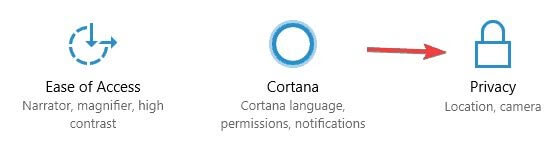
Krok 3: Teraz w opcji Prywatność kliknij opcję Aparat z lewej strony.
Krok 4: – Następnie upewnij się, że funkcja Zezwalaj aplikacjom na używanie mojego aparatu fotograficznego musi być włączona. Możesz też wybrać aplikacje, dla których chcesz włączyć uprawnienia do kamery internetowej .
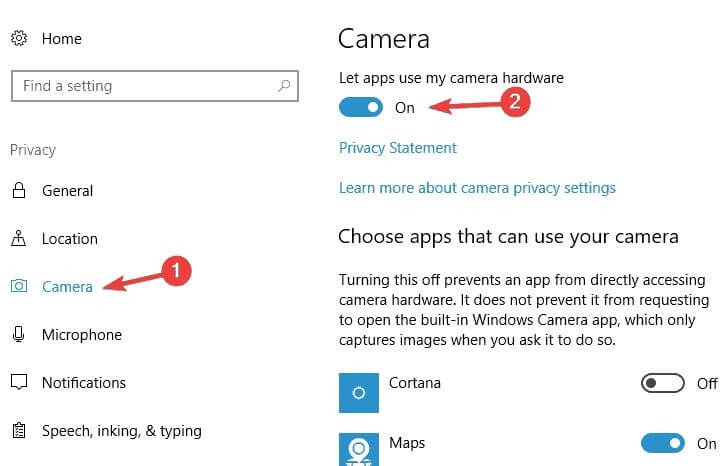
Następnie zamknij ustawienia i spróbuj użyć kamery internetowej, aby sprawdzić, czy problem został rozwiązany, czy nie. Zwykle z tego powodu występują typowe problemy z aparatem w systemie Windows 10. Włączając kamerę internetową , możesz naprawić niedziałającą kamerę internetową w systemie Windows 10.
Przeczytaj także: Pobierz sterowniki kamery internetowej HP dla systemu Windows 10, 8, 7
Metoda 2: Wyłącz wszystkie koncentratory USB
Wielu użytkowników zgłosiło, że czasami koncentrator USB powoduje również problem ze zintegrowaną kamerą internetową . Możesz sobie z tym poradzić, wyłączając wszystkie koncentratory USB. Oto wszystko, co musisz zrobić!
Krok 1: Przejdź do pola wyszukiwania systemu Windows i wpisz Menedżer urządzeń, a następnie wybierz najlepsze dopasowanie.
Krok 2: – Następnie, gdy otworzy się okno Menedżera urządzeń , zlokalizuj kategorię Kontrolery uniwersalnej magistrali szeregowej i rozwiń ją.
Krok 3: Następnie znajdź główny koncentrator USB , a następnie kliknij go prawym przyciskiem myszy i wybierz z menu opcję Wyłącz.
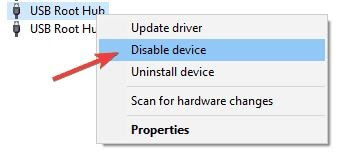

Krok 4: - Następnie kliknij Tak, gdy pojawi się okno dialogowe potwierdzenia.
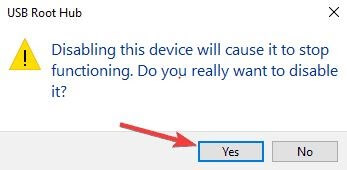
Krok 5:- Aby wyłączyć wszystkie koncentratory USB, powtórz te same czynności.
Ponadto po wyłączeniu wszystkich koncentratorów USB nie zapomnij ponownie uruchomić komputera i ponownie włączyć koncentratorów USB. Ponieważ wyłączenie wszystkich koncentratorów USB może tymczasowo zatrzymać działanie myszy i klawiatury. W ten sposób możesz pozbyć się problemu z niedziałającą kamerą internetową przy minimalnym wysiłku.
Czytaj więcej: Najlepsze darmowe oprogramowanie kamery internetowej dla Windows 10, 8 i 7
Metoda 3: Często sprawdzaj Windows Update
Kamera internetowa nie działa w systemie Windows 10 ze względu na starszą wersję systemu Windows. Niskie lub stare łatki zakłócają dokładną pracę kamery internetowej. Wyrób więc nawyk częstego sprawdzania aktualizacji. W tym samym celu udostępniliśmy poniższe kroki!
- Naciśnij klawisz logo Windows z klawiatury, aby przełączyć menu Start.
- Następnie przejdź do Ustawień i kliknij opcję Aktualizacja i zabezpieczenia .
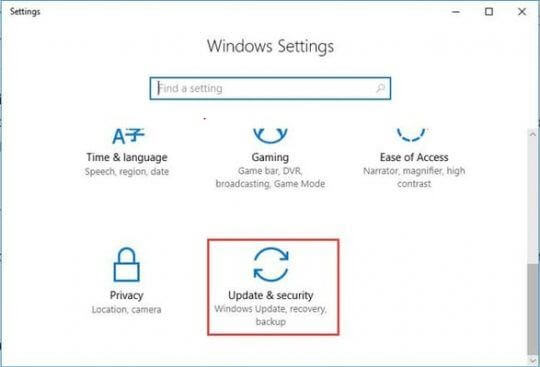
- Następnie kliknij aktualizację systemu Windows z lewej strony okna.
- Na koniec kliknij opcję Sprawdź aktualizacje .
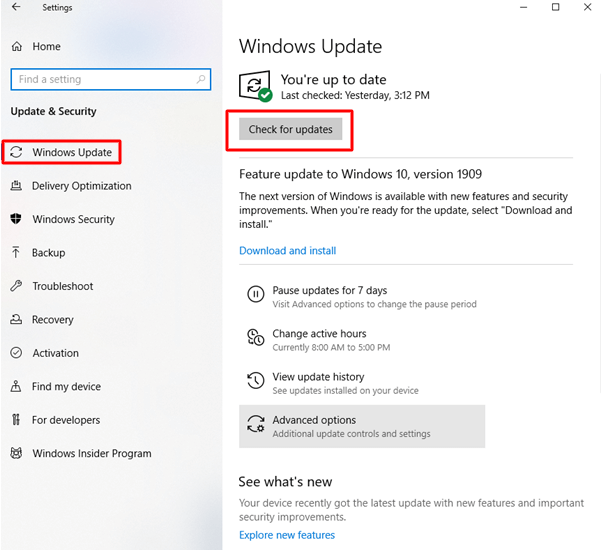
Teraz system Windows automatycznie zainstaluje nowe aktualizacje, jeśli są dostępne.
Czytaj więcej: Pobierz sterowniki urządzeń dźwiękowych USB PnP w systemie Windows 10
Metoda 4: Uruchom ponownie komputer
Być może kamera internetowa nie wykryła systemu Windows 10, w takim przypadku ponowne uruchomienie komputera może rozwiązać ten problem. Aby ponownie uruchomić komputer, naciśnij klawisz z logo Win na klawiaturze, a następnie wybierz ikonę zasilania, a następnie kliknij opcję Uruchom ponownie. Po ponownym uruchomieniu komputera system Windows 10 wykryje kamerę internetową i zacznie działać poprawnie.
Metoda 5: Zaktualizuj sterowniki za pomocą programu Bit Driver Updater
Zasadniczo problem z niedziałającą kamerą w systemie Windows 10 występuje z powodu przestarzałych, brakujących lub uszkodzonych sterowników urządzeń. Dlatego, aby zapewnić dokładne działanie kamery internetowej, musisz upewnić się, że sterowniki muszą być powiązane z jej najnowszą wersją. Aby często i automatycznie aktualizować sterowniki, można również użyć narzędzia do aktualizacji sterowników . Niniejszym zalecamy korzystanie z narzędzia Bit Driver Updater — idealnego sposobu częstej i automatycznej aktualizacji sterowników. Co więcej, korzystanie z narzędzia Bit Driver Updater jest niezwykle proste. Wystarczy wykonać poniższe kroki!
- Pobierz Bit Driver Updater z linku podanego poniżej.
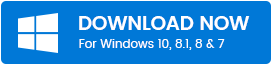
- Teraz poczekaj chwilę, aż procedura skanowania się zakończy.
- Następnie utworzył listę przestarzałych sterowników, a następnie przejrzyj listę.
- Na koniec kliknij Aktualizuj teraz, aby zaktualizować sterownik . Aby zaktualizować wszystkie sterowniki naraz, kliknij Aktualizuj wszystko zamiast Aktualizuj teraz.
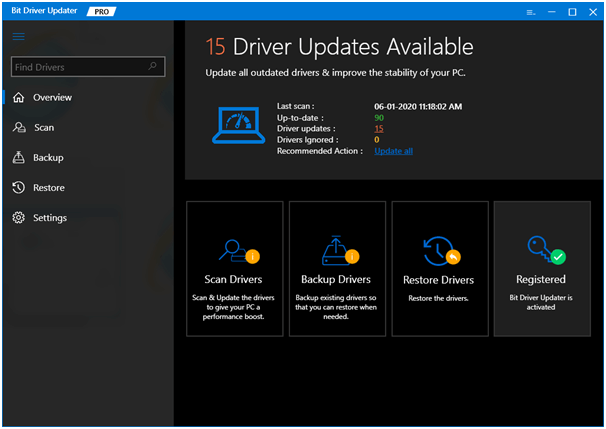
To wszystko, co musisz zrobić podczas aktualizacji sterowników za pomocą programu Bit Driver Updater . Aby naprawić kamerę internetową, która nie działa w systemie Windows 10, zawsze upewnij się, że sterowniki muszą zostać zaktualizowane do najnowszej wersji.
Przeczytaj więcej: Jak naprawić problemy z podwójnymi kliknięciami myszy w systemie Windows 10
Kamera internetowa nie działa w systemie Windows 10 — [Naprawiono]
Oto jak naprawić kamerę internetową, która nie działa w systemie Windows 10 . Łatwość użytkowania to coś, czego wszyscy sobie życzyliśmy. Mając to na uwadze, omówiliśmy proste metody, które pomogą Ci przywrócić prawidłowe działanie kamery internetowej, tak jak wcześniej. Nie musisz próbować wszystkich metod, po prostu wybierz najprzydatniejszą zgodnie z własnymi preferencjami.
Na koniec, jeśli jesteś zadowolony z naszego opisu, udostępnij go również w swoim kręgu, aby im pomóc. Ponadto zostaw nam komentarz na ten temat w polu poniżej, z przyjemnością usłyszymy od Ciebie. Do następnego przedsięwzięcia bądźcie z nami na bieżąco, wkrótce wrócimy!
